Was ist der Facebook Ads Business Manager und wie wird er verwendet?
Veröffentlicht: 2022-07-19Die Verwaltung von Facebook-Seiten und Werbekonten über persönliche Konten ist mühsam und wirft zahlreiche Sicherheits- und Datenschutzbedenken auf. Die Einführung des Facebook Business Manager erleichtert die sichere Verwaltung von Werbekonten, allen Facebook-Seiten und Unternehmensressourcen an einem Ort. Es hilft Werbetreibenden, Facebook-Marketingaktivitäten in ihrem gesamten Unternehmen zu integrieren, indem sie die Plattform nutzen, um Anzeigen zu schalten und zu verfolgen oder sich mit einer Agentur/einem Marketingpartner zusammenzuschließen, um Unterstützung bei der Verwaltung ihres Unternehmens zu erhalten.
Was ist der Facebook Business Manager?
Es ist ein Facebook-Tool, das die Verwaltung mehrerer Facebook-Seiten, Werbung und Instagram-Konten von einem einzigen Ort aus ermöglicht. Die besten Vorteile des Facebook Business Managers sind:
- Trennt das persönliche Profil von der Unternehmensseite und beseitigt Datenschutzbedenken.
- Bietet einen zentralen Ort zum Verfolgen von Anzeigen und Post-Performance.
- Autorisiert Benutzer, Aufgaben sicher zu delegieren und Teammitgliedern basierend auf ihren Rollen teilweisen oder vollständigen Zugriff zu gewähren, ohne die Sicherheit zu gefährden.
- Agenturen können die Facebook-Seiten mehrerer Kunden mit ihren Facebook Business Manager-Konten verknüpfen, ohne die persönlichen Facebook-Konten ihrer Mitarbeiter als Administratoren zu verknüpfen.
- Erleichtert den Zugang für Personen, die nicht mehr mit der Organisation verbunden sind.
- Vereinfacht den Aufbau unterscheidbarer benutzerdefinierter Zielgruppen für verschiedene Werbekampagnen und gewährleistet so eine bessere Zielgruppenausrichtung.
Erkundung des Hauptmenüs von Facebook Business Manager
Der Facebook Business Manager hat die folgenden Hauptabschnitte:
Planen
Dieser Abschnitt enthält Tools, um mehr über die Zielgruppe zu erfahren und kreative Ideen für den Betrieb von Anzeigen zu erhalten. Es beinhaltet Folgendes:
- Creative Hub: Im Abschnitt Plan ermöglicht Creative Hub die Erstellung von Anzeigenmodellen, die mit Teammitgliedern geteilt werden können, um Ideen für Inhalte zu kommunizieren.
- Audience Insights: Hilft, Informationen über verschiedene Zielgruppen auf Facebook zu finden, basierend auf Parametern Ihrer Wahl. Die Audience Insights zeigt mehrere Registerkarten an, z. B. Demografie, die das Alter und Geschlecht der Personen, denen Ihre Seite gefällt, ihren Beruf, Familienstand und ihre Ausbildung anzeigen. Die Registerkarte Seiten-Likes zeigt die anderen Seiten an, die Ihren Seiten-Likes gefallen. Weitere wichtige Registerkarten im Audience Insights-Bericht sind Standort, Haushalt, Aktivität und Kauf, um Ihnen dabei zu helfen, tiefer in die Details Ihrer Seiten-Likes einzudringen.
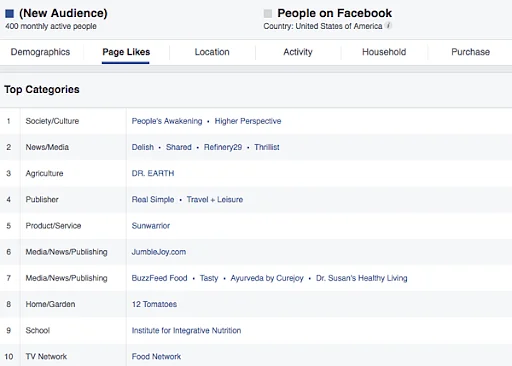
Audience Insight-Bericht und seine Registerkarten
Empfohlene Lektüre – Ein Leitfaden für Anfänger zu Facebook Insight
Erstellen und verwalten
Dieser Abschnitt enthält Tools zum Erstellen und Verwalten von Anzeigen. Es bietet Zugriff auf die folgenden Tools:
- Power Editor: Bietet erweiterte Optionen und Funktionen zum Erstellen interaktiver Anzeigen.
- Seitenbeiträge: Listet alle Seitenbeiträge auf (veröffentlichte Beiträge, geplante Beiträge und Anzeigenbeiträge) und gibt Einblicke in ihre Engagement-Metriken.
- App-Dashboard: Hilft App-Entwicklern, den Datenverkehr zu Anwendungen für mehr Downloads zu lenken.
- Automatisierte Regeln: Ermöglicht es Werbetreibenden, Regeln für Werbekampagnen zu strukturieren, z. B. automatische Benachrichtigungen.
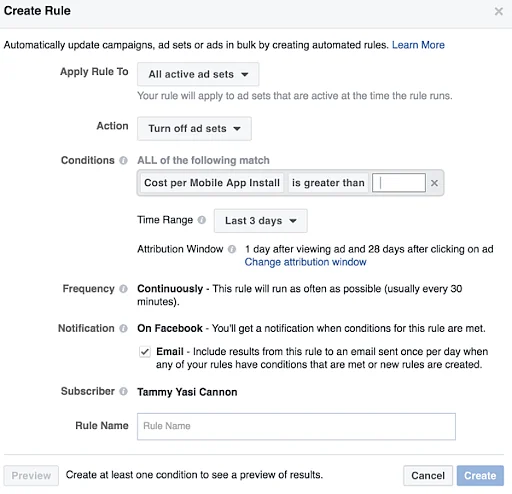
Regelfenster erstellen zum Einrichten von Regeln für Werbung
Messen und melden
Die Tools im Abschnitt „Messen und Berichten“ helfen bei der Analyse der Anzeigenleistung. Dieser Abschnitt enthält:
- Anzeigenberichte: Zum Erstellen eines Berichts für jede laufende Anzeige, um in Zukunft leistungsstärkere Anzeigen zu erstellen. Es hilft, mehrere Kampagnen zu vergleichen und ihre wichtigsten Leistungskennzahlen wie Kosten pro Conversion oder Klickraten zu analysieren.
- Benutzerdefinierte Konvertierungen: Um benutzerdefinierte Konvertierungen zu erstellen und den Status aller erstellten benutzerdefinierten Konvertierungen aus der Vergangenheit anzuzeigen. Jedes Konto kann bis zu 40 benutzerdefinierte Conversions gleichzeitig enthalten.
- Pixel: Dient als Tracking-Code, der es Facebook ermöglicht, Besucher auf Ihrer Website zu erkennen und „benutzerdefinierte Zielgruppen“ dieser Besucher zu erstellen. Anschließend werden die Anzeigen diesen benutzerdefinierten Zielgruppen zum Retargeting angezeigt.
- Analytics: Ein unschätzbares Tool für Facebook-Marketingbemühungen, das hilft, Daten von den Seiten und Pixeln zu analysieren.
Vermögenswerte
Verwenden Sie den Abschnitt Assets, um auf die wichtigsten Assets zuzugreifen, die Sie zum Erstellen Ihrer Anzeigen verwendet haben, z. B. Zielgruppen für die Anzeigenausrichtung, Bilder, Videos und mehr.
- Zielgruppen: Zum Erstellen einer Zielgruppe für die zukünftige Verwendung und zum Anzeigen gespeicherter Zielgruppen. Audiences lassen sich in drei Kategorien einteilen: Custom Audience, Saved Audience und Lookalike Audience.
- Bilder: Wenn Sie auf die Option Bilder klicken, wird eine Liste von Bildern angezeigt, beginnend mit dem neuesten Bild, das in einer kürzlichen Werbekampagne oder einem beworbenen Beitrag verwendet wurde.
- Kataloge: Unternehmen mit einer E-Commerce-Website können diese Funktion verwenden, um einen Produktkatalog für dynamische Facebook-Anzeigen zu erstellen.
- Videos: Hilft Ihnen, Videos auf allen Ihren Seiten zu überprüfen, hochzuladen und zu verwalten.

Einstellungen
Es speichert alle Kontoinformationen. Man kann Zahlungsinformationen, E-Mail usw. im Abschnitt Einstellungen aktualisieren.
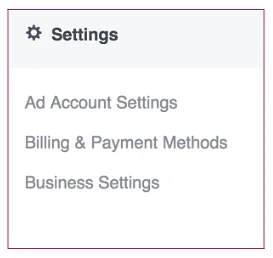
Einstellungsmenü im Facebook Business Manager
Häufig verwendet
Der Abschnitt „Häufig verwendet“ zeigt die vier am häufigsten verwendeten Tools an, um den Zugriff zu erleichtern. Wenn Sie jedoch kein Tool finden, das Sie verwenden möchten, zeigt die Option Alle Tools unten auf der Seite die gesamte Übersicht an.
Wie verwende ich den Facebook-Anzeigenmanager?
Was ist der Facebook-Anzeigenmanager? Der Facebook Ads Manager ist eines der vielen Assets im Business Manager. Es bietet einen nahtlosen Überblick über das Erstellen, Bearbeiten und Analysieren von bezahlten Facebook-Werbekampagnen auf verschiedenen Werbeplattformen unter Facebook, einschließlich Instagram-Anzeigen.
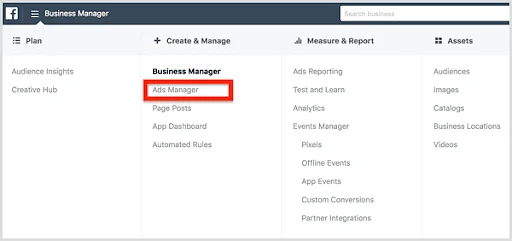
Facebook Business Manager und Ads Manager
Es gibt zwei Möglichkeiten, eine neue Werbekampagne über den Facebook-Werbeanzeigenmanager zu erstellen:
- Geführte Erstellung
- Schnelle Erstellung
Was ist schnelle Erstellung?
Diese Option des Facebook-Anzeigenmanagers ermöglicht das Erstellen neuer Werbekampagnen, Anzeigen und Anzeigengruppen in einem Fenster, wodurch der Vorgang erheblich schneller und einfacher wird.
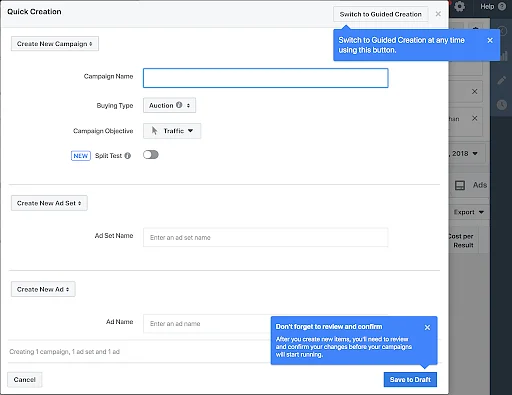
Schnelle Erstellung zum Erstellen von Anzeigen im Facebook-Werbeanzeigen-Manager
Lernen Sie mit unserem KOSTENLOSEN Facebook-Marketing- und Werbekurs, wie Sie auf Facebook vermarkten!
Was ist geführte Erstellung und wie wird sie verwendet?
Die geführte Erstellung bietet eine Schritt-für-Schritt-Anleitung, die die Erstellung von Facebook-Anzeigen für Anfänger vereinfacht. Die beteiligten Schritte sind wie folgt:
- Schritt 1: Auswahl des Marketingziels basierend auf Geschäfts- oder Umsatzzielen. Um beispielsweise die Anzahl der Anzeigenbetrachter zu erhöhen, wählen Sie „Reichweite“ unter dem Abschnitt „Bekanntheit“ aus und erstellen Sie einen Kampagnennamen.
- Schritt 2: Richten Sie ein Werbekonto ein, indem Sie Informationen wie Land, Zeitzone und Währung auswählen. Facebook zeichnet diese Daten zu Berichts- und Abrechnungszwecken auf und kann später nicht mehr geändert werden. Klicken Sie als Nächstes auf „Erweiterte Optionen anzeigen“ und erstellen Sie Ihren Anzeigenkontonamen.
- Schritt 3: Klicken Sie je nach Anforderung auf „Einen Anzeigensatz erstellen“ oder „Mehrere Anzeigensätze erstellen“.
- Schritt 4: Wählen Sie die Facebook-Seite für die Werbung aus dem Dropdown-Menü aus.
- Schritt 5: Erstellen Sie eine Liste mit Besuchern, Kunden oder Leads, um eine benutzerdefinierte Zielgruppe zu erstellen.
- Schritt 6: Wählen Sie Anzeigenplatzierungen von verschiedenen Plattformen aus, darunter Instagram, Facebook, Audience Network und Messenger.
- Schritt 7: Wählen Sie aus Optimierungsoptionen, z. B. Gebotsstrategie.
- Schritt 8: Legen Sie das Budget und den Startzeitplan für Anzeigen/Anzeigengruppen fest.
Die Registerkarten des Facebook-Werbeanzeigenmanagers verstehen
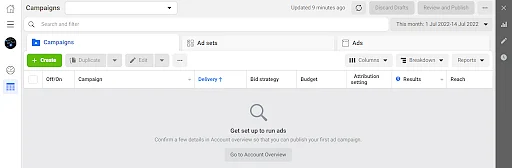
Dashboard des Facebook-Werbeanzeigenmanagers
Die Oberfläche des Werbeanzeigenmanagers enthält die folgenden vier Registerkarten, die bei der Bewertung der auf Facebook erstellten Anzeigen helfen:
- Kontoübersicht: Hilft Werbetreibenden, die Leistung ihrer Anzeigen auf einen Blick zu sehen.
- Kampagnen: Erstellung, Vervielfältigung und Bearbeitung von Werbekampagnen zulassen.
- Anzeigensätze: Ermöglichen Sie das Erstellen, Duplizieren und Bearbeiten von Anzeigensätzen.
- Anzeigen: Erstellen, Duplizieren und Bearbeiten von Anzeigen zulassen.
Vor- und Nachteile des Facebook-Anzeigenmanagers
Der Facebook Ads Manager ist nicht nur kostenlos und zeitsparend, sondern optimiert auch die folgenden Aufgaben:
- Auswählen von Geräten für die Anzeigenschaltung (Desktop, Mobilgerät oder beides)
- Auswählen der Position von Anzeigen auf einer Seite (Neuigkeiten oder rechte Spalte)
- Hochladen von Kontakten für benutzerdefiniertes Targeting
- Entdecken Sie Personen, die Ihren Zielgruppen ähneln
- Verwenden von A/B-Tests für effektive Anzeigenstrategien und -elemente
- Werbebudgets einrichten
- Echtzeit-Update erhalten
Die Nachteile von Facebook Ads Manager sind wie folgt:
- Es braucht Zeit, den Facebook Ads Manager zu lernen und einzurichten.
- Mangelndes Wissen kann zu Geldverlust führen.
Werden Sie in nur 6 Monaten ein Millennial Digital Marketer. Melden Sie sich jetzt für unseren Kurs PGP in Digital Marketing in Zusammenarbeit mit der Purdue University an!
Fazit
Möchten Sie erfahren, wie Sie den Facebook Ads Business Manager und andere Tools für digitales Marketing verwenden? Melden Sie sich für unser PGP in Digital Marketing in Zusammenarbeit mit der Purdue University an. Lernen Sie mit diesem Online-Marketing-Kurs die besten Tools für digitales Marketing mit Meisterkursen von Facebook und Fallstudien von Purdue und Harvard Business Publishing. Melden Sie sich jetzt an und beginnen Sie mit dem Lernen!
